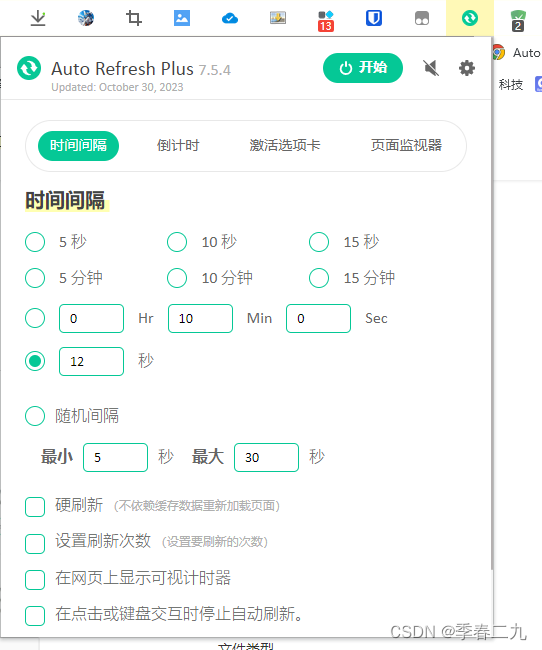
Edge浏览器网站页面如何设置自动刷新
它还提供内容检测支持,当监控包含在动态网页中的内容时非常有用。(5)如果点击页面上的任何位置,自动停止刷新。(14)自定义、XPath和正则表达式支持。(13)XHR刷新(每次刷新时自动点击)(11)页面监视器(关键字查找/丢失)(16)通过通知和电子邮件获得提醒。(4)在页面上显示可视化计时器。(12)刷新预定义文本关键字。(3)设置自定义刷新周期。(7)强制刷新/绕过缓存。(6)倒计时计时器模
一键AI生成摘要,助你高效阅读
问答
·
1、浏览器设置
要在Edge浏览器中设置网站页面自动刷新,可以按照以下步骤操作:
- 打开Edge浏览器,进入你想要自动刷新的网站页面。
- 在地址栏上方点击“设置和更多选项”(三个水平点的图标)按钮。
- 在下拉菜单中选择“网站权限”。
- 在“网站权限”页面中,找到“重新加载”选项。
- 在“重新加载”选项下,可以选择一下几个设置:
- 默认(推荐):使用网站的默认重新加载设置。
- 禁用:禁用网站的自动刷新功能。
- 启用:启用网站的自动刷新功能。
- 自定义:自定义网站的自动刷新设置。
- 选择“启用”或者“自定义”选项,并根据个人需求进行设置。
- 如果选择了“自定义”选项,在“自定义重新加载”对话框中,可以设置刷新时间间隔和刷新的方式。
- 设置完成后,点击“保存”按钮。
2、利用浏览器插件(推荐)
举例:Auto Refresh Plus | Page Monitor
Auto Refresh Plus对需要在特定时间自动刷新网页的用户非常有用,可以高效地执行此操作。它还提供内容检测支持,当监控包含在动态网页中的内容时非常有用。
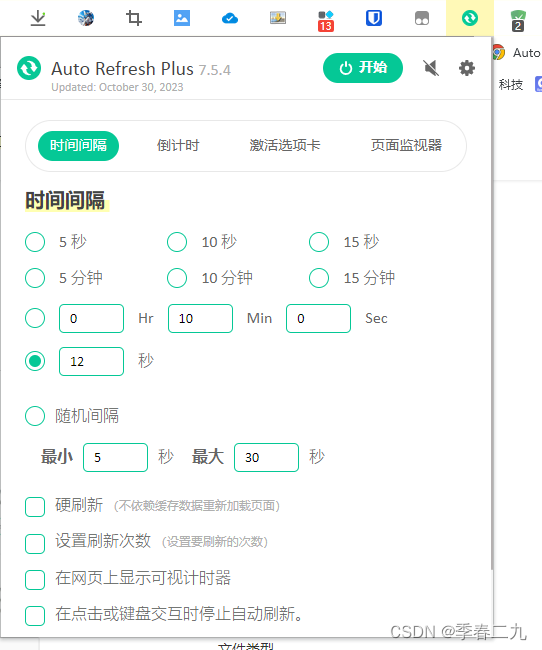
⭐ 主要功能
(1)默认时间间隔
(2)随机间隔
(3)设置自定义刷新周期
(4)在页面上显示可视化计时器
(5)如果点击页面上的任何位置,自动停止刷新
(6)倒计时计时器模式
(7)强制刷新/绕过缓存
(8)自动启动URL
(9)刷新预定义页面
(10)活动标签列表
(11)页面监视器(关键字查找/丢失)
(12)刷新预定义文本关键字
(13)XHR刷新(每次刷新时自动点击)
(14)自定义、XPath和正则表达式支持
(15)自动点击链接
(16)通过通知和电子邮件获得提醒
(17)热键
如何安装浏览器插件
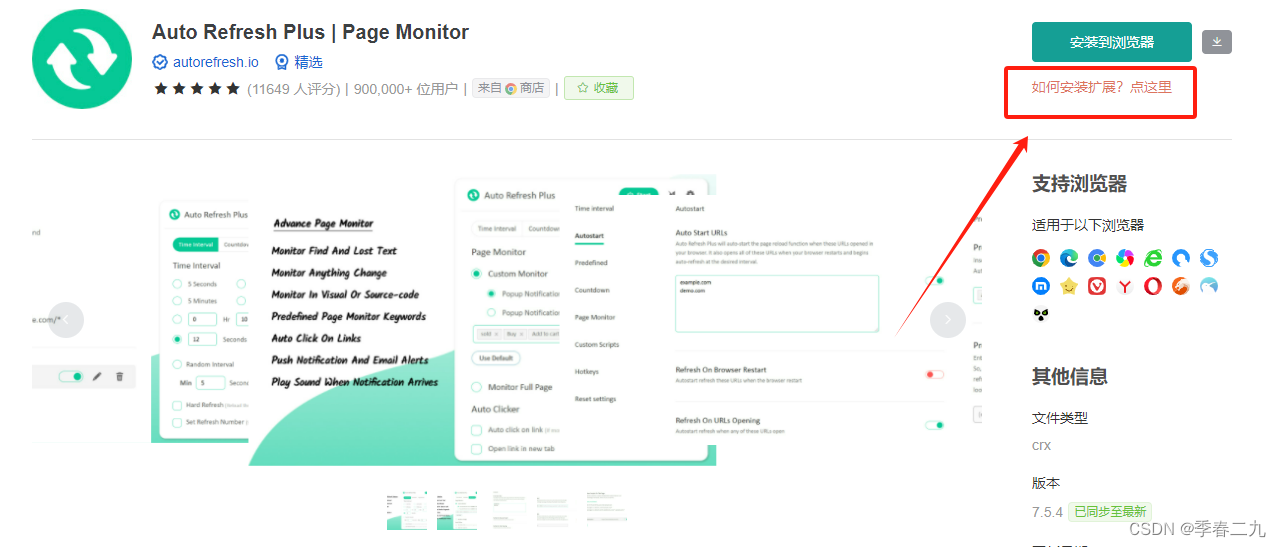
更多推荐
 已为社区贡献8条内容
已为社区贡献8条内容










所有评论(0)